 In altri articoli avevamo visto come si possa creare una rete wireless casalinga usando un pc Windows XP o Windows Vista collegato in rete via cavo.
In altri articoli avevamo visto come si possa creare una rete wireless casalinga usando un pc Windows XP o Windows Vista collegato in rete via cavo.In linea generale si potrebbe dire che quei procedimenti siano facili da configurare ma se si vuole avere a casa propria una connessione wifi fatta bene, non si può di certo usare un pc che rimanga acceso solo per questo.
L'apparecchio elettronico che serve a diffondere il segnare wireless e permettere quindi a computer e telefonini di navigare su internet senza fili si chiama Router e ormai ha un prezzo accessibile per tutti.
Configurare un Router per installare una rete Wireless può essere abbastanza difficoltoso ma il mio consiglio è sempre quello di insistere e di configurarlo da soli senza chiamare tecnici che spillano soldi.
La cosa importante per installare un router e configurare la rete wi-fi, è la sicurezza e la garanzia almeno al 98% che nessuno entri nella rete a sfruttare una connessione a internet consumando banda.
Dopo aver scritto la mini guida per installare una rete wireless a casa, in questo post proviamo a fare una guida pratica, di base e generale, per installare la rete wifi in modo sicuro con la configurazione generale di un router wireless.
Onde evitare fraintendimenti consiglio di seguire le indicazioni integrandole con il manuale tecnico che viene fornito quando si acquista un router.
Per prima cosa, l'acquisto di questo aggeggio chiamato Router Wireless (il router non wireless a casa è abbastanza inutile) va fatto stando attenti che supporti gli standard di comunicazione o trasmissione più diffusi ossia: 802.11a, 802.11b, 802.11g, stando attenti a non comprare un router che supporti soltanto lo standard meno usato 802.11n.
L'hotspot wifi va collegato al cavo di connessione lan che è stato sempre usato per collegare il computer.
Praticamente quindi se prima era:
"Internet -> modem a larga banda -> PC"
Ora diventa:
"Internet -> modem a larga banda -> Router -> PC"
In sostanza, il cavo di rete si attacca al router e basta, i pc andranno su internet senza fili.
Allora, una volta fatte le connessioni, molto probabilmente con il Router vi è in dotazione un cd-rom che farà partire una procedura guidata di configurazione.
In termini pratici questo non sarebbe necessario e si potrebbe fare tutto manualmente ma confido che nel cd ci sia tutto l'occorrente per non sbagliare dunque consiglio di seguire le indicazioni guidate senza saltare alcun passaggio e leggendo ogni schermata di istruzioni.
Altra cosa che varia da caso a caso è la modalità di connessione del computer che può esere diretta come nel caso di Fastweb oppure deve essere avviata manualmente come nel caso di Alice.
Su Windows la connessione senza fili viene indicata da un computerino con antenna che appare sul desktop in basso a destra vicino l'orologio.
Se la procedura guidata è andata a buon fine, si dovrebbe gia poter navigare su internet, altrimenti è bene ripetere il processo di configurazione.
Il passaggio importante che si deve fare è rendere sicura la rete e impedire ad estranei di entrarci e di usarla.
Bisogna quindi accedere al software interno del router usando un browser web.
L'indirizzo da utilizzare può variare da caso a caso e perr conoscerlo si può aprire un prompt dei comandi (Start--> Esegui--> cmd) e scrivere nella schermata nera le parole "ipconfig /all"
Alla riga dove è scritto Gateway predefinito c'è l'indirizzo del router.
Su un browser come internet explorer, sulla barra di indirizzi si deve scrivere questo numero che può essere ad esempio 192.168.1.1 oppure 192.168.0.1
Il nome e la password per accedere al pannello di amministrazione del router sono in genere scritti piccoli sotto al router stesso oppure sul manuale tecnico o sulla scatola.
Siccome sono tutti uguali per ciascun modello, si può consultare la lista di login e password di default per i router (generalmente sono admin e admin).
Nelle impostazioni di amministrazione e manutenzione è importante subito cambiare la password di accesso alle impostazioni del router per evitare che qualcuno esterno possa usarle a proprio vantaggio.
In ogni caso si può sempre resettare il router wireless o togliere la password del wifi
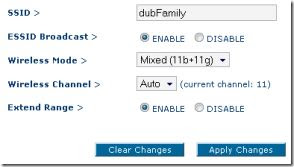 Il parametro da configurare inizialmente è il SSID che sarebbe il nome della rete e si può scrivere quel che si vuole.
Il parametro da configurare inizialmente è il SSID che sarebbe il nome della rete e si può scrivere quel che si vuole.Le impostazioni di sicurezza invece sono importanti e bisogna scegliere la password di accesso e il protocollo di protezione.
Per avere una migliore sicurezza, senza creare difficoltà a se stessi, si può impostare il protocollo WPA2 e l'autenticazione tramite password.
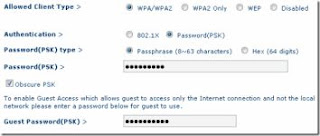 Se
è vero che nessun protocollo è sicuro al 100% è vero anche che in
Italia le persone in grado di crackare un rete wifi pretetta con chiave
WPA sono poche.
Se
è vero che nessun protocollo è sicuro al 100% è vero anche che in
Italia le persone in grado di crackare un rete wifi pretetta con chiave
WPA sono poche.Come ulteriore sicurezza però si può scegliere se impostare su router un limite agli indirizzi ip permessi impostando sul DHCP che, ad esempio, si può accedere alla rete soltanto con indirizzo ip 192.168.1.2, 192.168.1.3, 192.168.1.4.
In questo modo si impostano tre possibili indirizzi IP perchè a casa ho due pc e una Playstation da mandare su internet; se avessi anche un cellulare, potrei aggiungerne un quarto e cosi via.
Più sicuro ma più noioso invece è il filtro sui MAC Address anche se non tutti i router lo supportano.
Quando si fa ipconfig /all sul prompt dei comandi, si nota un codice alfanumerico di questo tipo: 00-1E-8C-EC-93-1C
Questo è l'indirizzo fisico univoco per ogni scheda di rete venduta nel mondo.
Una specie di numero seriale con cui vengono catalogate le schede di rete di computer, di telefonini o di console.
Tra le impostazioni del router si può vedere l'opzione di filtro dei MAC Address che serve a dire che solo il pc1 il pc2 e la NintendoXX possono entrare, tutto il resto no.
Come altra impostazione di sicurezza si può mettere su "disable" la voce di broadcast del SSID che consente quindi di non far vedere la propria rete quando un pc fa la ricerca di reti disponibili.
In questo caso ovviamente, tutti i dispositivi che vogliono accedere dovranno essere manualmente configurati senza aspettarsi che il sistema di rilevamento trovi il nome da solo.
LEGGI ANCHE: 10 Opzioni principali sul Router Wifi: accesso e configurazione via web
Consiglio di leggere anche l'articolo con qualche facile indicazione per ottimizzare le connessioni Wireless e per trovare i canali senza interferenze sulla rete wifi
Ci terrei a sapere da voi se avete consigli migliori di questi per configurare una rete senza fili sicura e come avete installato la vostra.
In un altro articolo ci sono i programmi free per la diagnostica di rete e per risolvere i problemi e su come risolvere manualmente gli errori di configurazione di una rete casalinga.










0 commenti:
Posta un commento